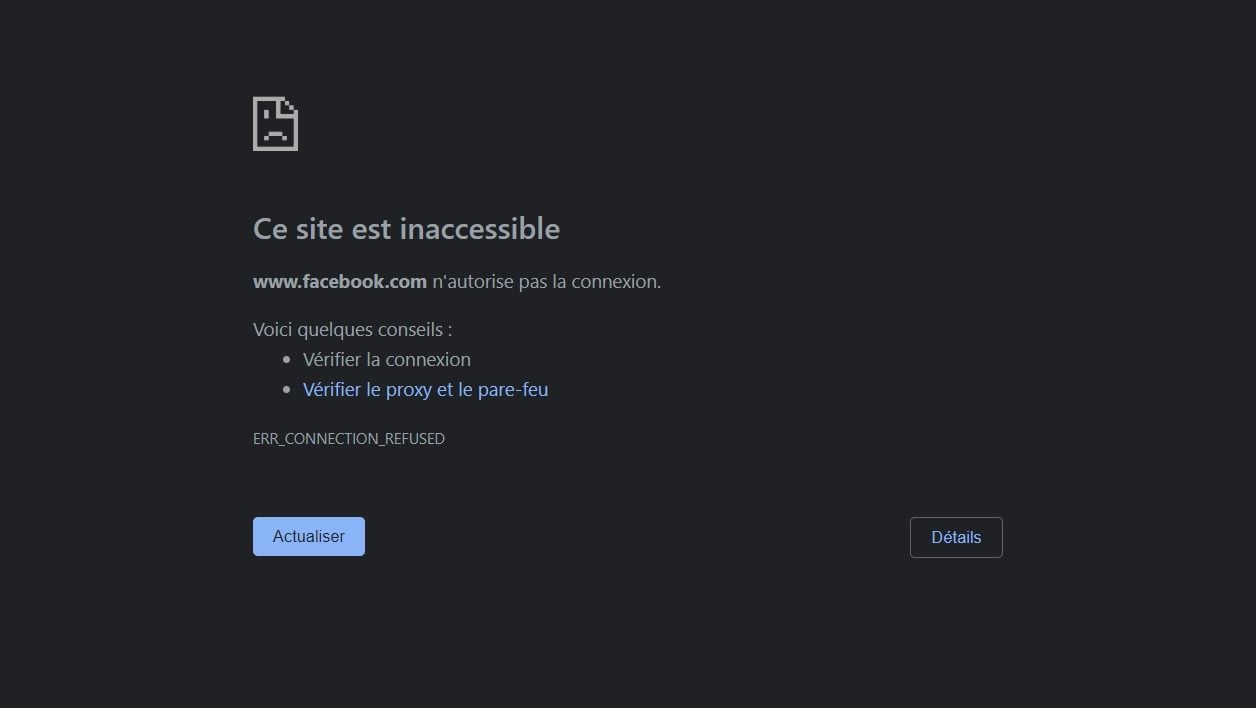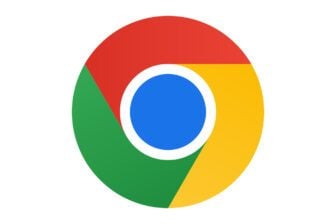Modérer l’accès à certains contenus en ligne peut s’avérer plus difficile qu’il n’y paraît. S’il existe bien des solutions clé en main, comme le résolveur DNS de Cloudflare 1.1.1.1 for families, pour bloquer l’accès à certains sites depuis votre PC, il est aussi possible de procéder au cas par cas et de ne bloquer l’accès depuis votre ordinateur qu’aux sites que vous avez définis.
À lire aussi : Comment automatiquement bloquer malwares et contenus pour adultes sur votre PC ou votre Mac
Il faut pour cela modifier le fichier hosts de Windows. Ce petit fichier, stocké dans les méandres du système d’exploitation, est en effet interrogé en premier, avant que la requête DNS ne soit envoyée lorsque vous tentez d’accéder à un site Web.
En le modifiant correctement, vous pourrez ainsi attribuer à certaines URL, une adresse IP locale pour que la page dudit site ne se charge pas dans le navigateur Web. Voici comment procéder.
1. Ouvrez le Bloc-notes en mode « administrateur »
Cliquez sur le menu Démarrer et recherchez le Bloc-notes. Faites un clic droit sur celui-ci et choisissez de l’Exécuter en tant qu’administrateur.
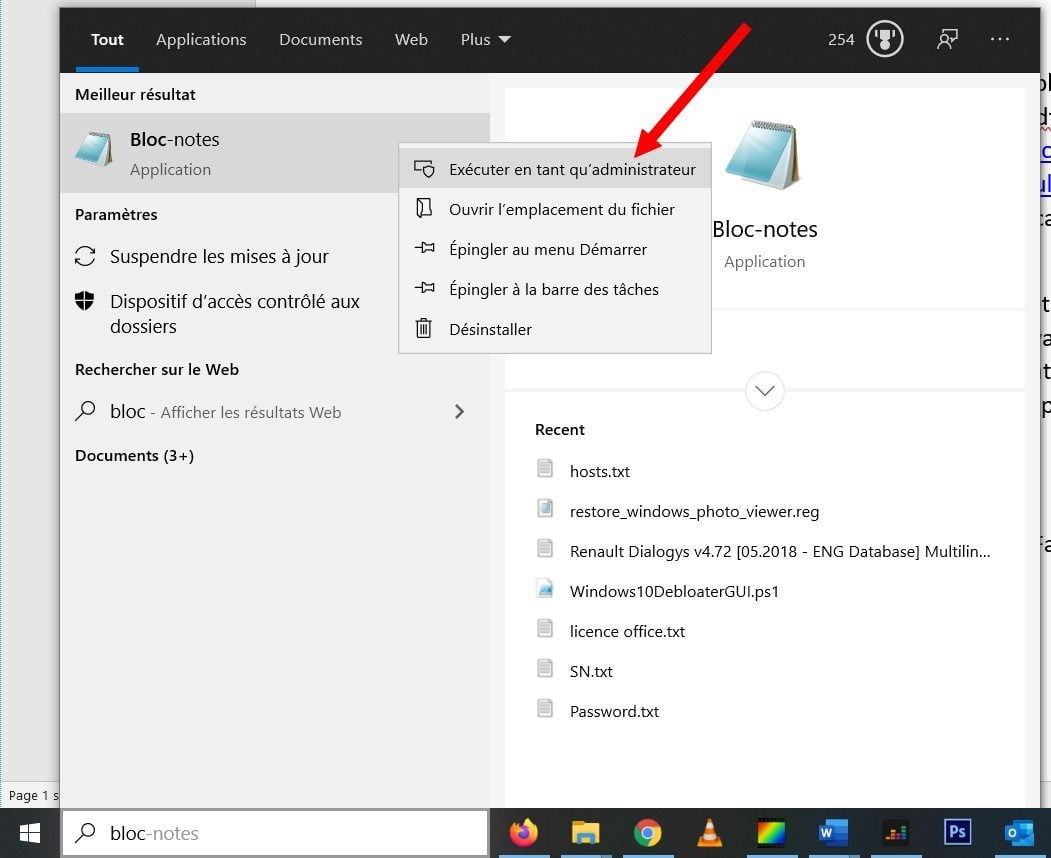
2. Ouvrez le fichier hosts dans le Bloc-notes
Dans le Bloc-notes, cliquez sur Fichier, puis sur Ouvrir. Dans la fenêtre d’explorateur qui s’affiche, cliquez dans la barre d’adresses et collez le chemin d’accès suivant pour ouvrir le répertoire contenant le fichier hosts.
C:WindowsSystem32driversetc
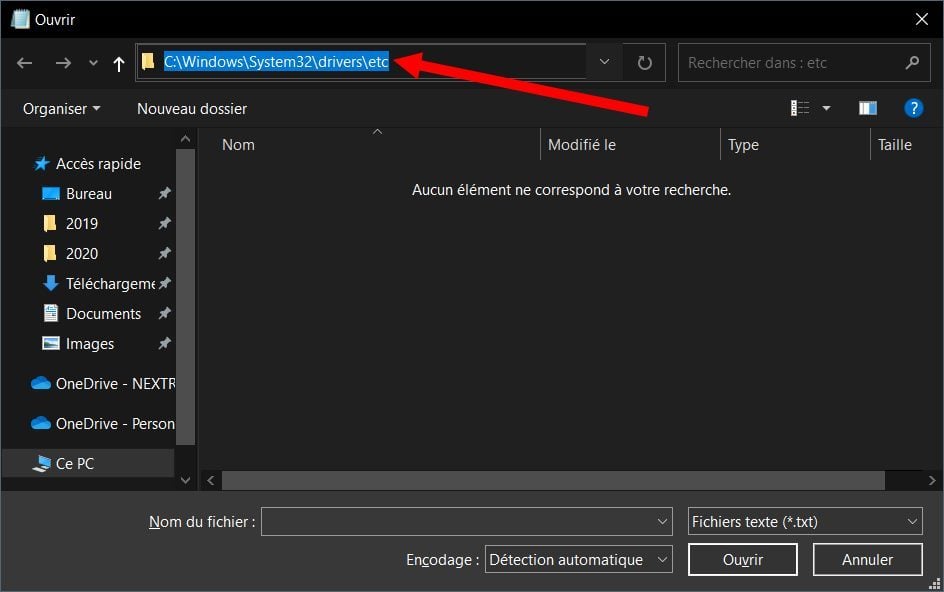
Assurez-vous que l’explorateur de fichiers affiche bien Tous les fichiers. Vous devriez en principe voir apparaître une liste de plusieurs fichiers, dont le fameux fichier hosts. Sélectionnez-le et cliquez ensuite sur le bouton Ouvrir.
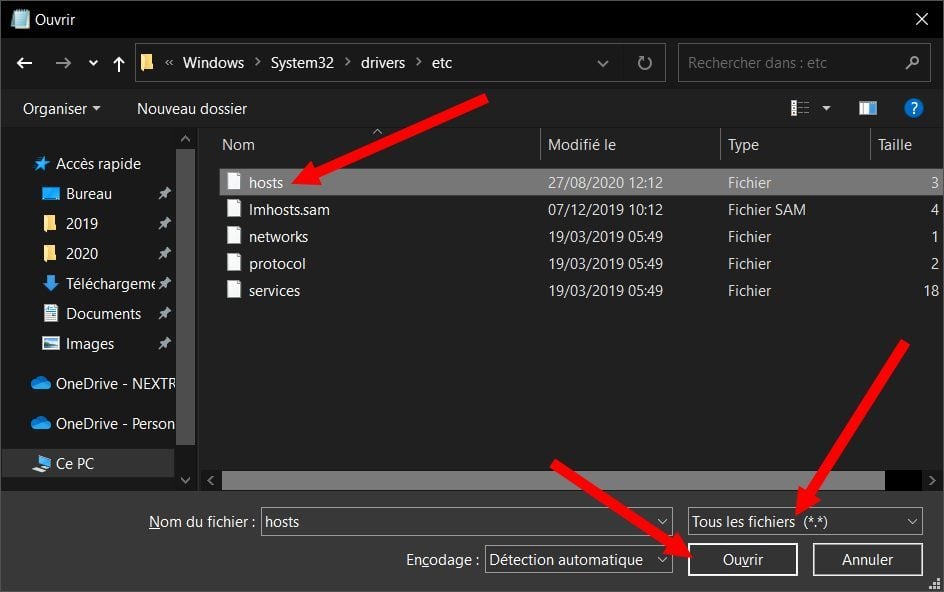
3. Modifiez le fichier hosts
Par défaut, le fichier affiche des instructions, ainsi que plusieurs exemples de ce qu’il est possible de faire. Le signe # est ici utilisé pour créer des commentaires. Ainsi chaque élément indiqué après un # n’est pas pris en compte par le fichier hosts.
Pour bloquer l’accès à un site web, vous devez donc associer l’URL de celui-ci avec une adresse IP ne menant à rien, comme une adresse IP locale : 127.0.0.1.
Pour bloquer l’accès à Facebook, Twitter, YouTube, etc., vous indiquerez donc :
127.0.0.1 www.facebook.com
127.0.0.1 www.youtube.com
Recommencez autant de fois que nécessaire pour les sites dont vous souhaitez bloquer l’accès depuis votre machine. À noter qu’il vous faudra pour certains sites web, renseigner plusieurs URL pour être en mesure de bloquer tous les domaines rattachés au site à bloquer. Vous trouverez ces informations assez facilement en lançant une requête dans Google.
Lorsque vous avez renseigné toutes les URL que vous souhaitez bloquer, sauvegardez le fichier en utilisant le raccourci clavier Ctrl + S, ou en cliquant sur Fichier puis sur Enregistrer.
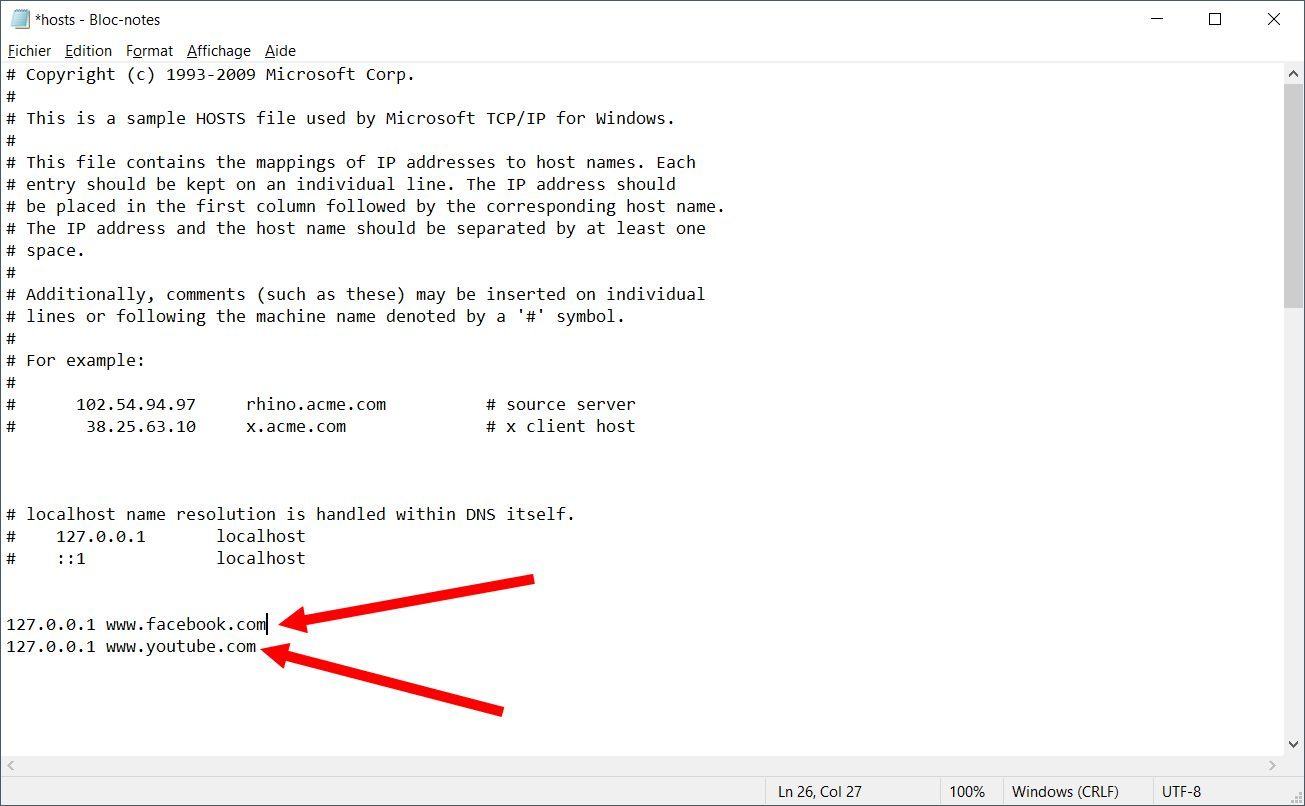
Si le fichier hosts est correctement renseigné, les tentatives d’accès aux sites bloqués devraient se solder par une page indiquant que le site est inaccessible. Si ce n’est pas le cas, redémarrez votre machine pour que les changements soient pris en compte.
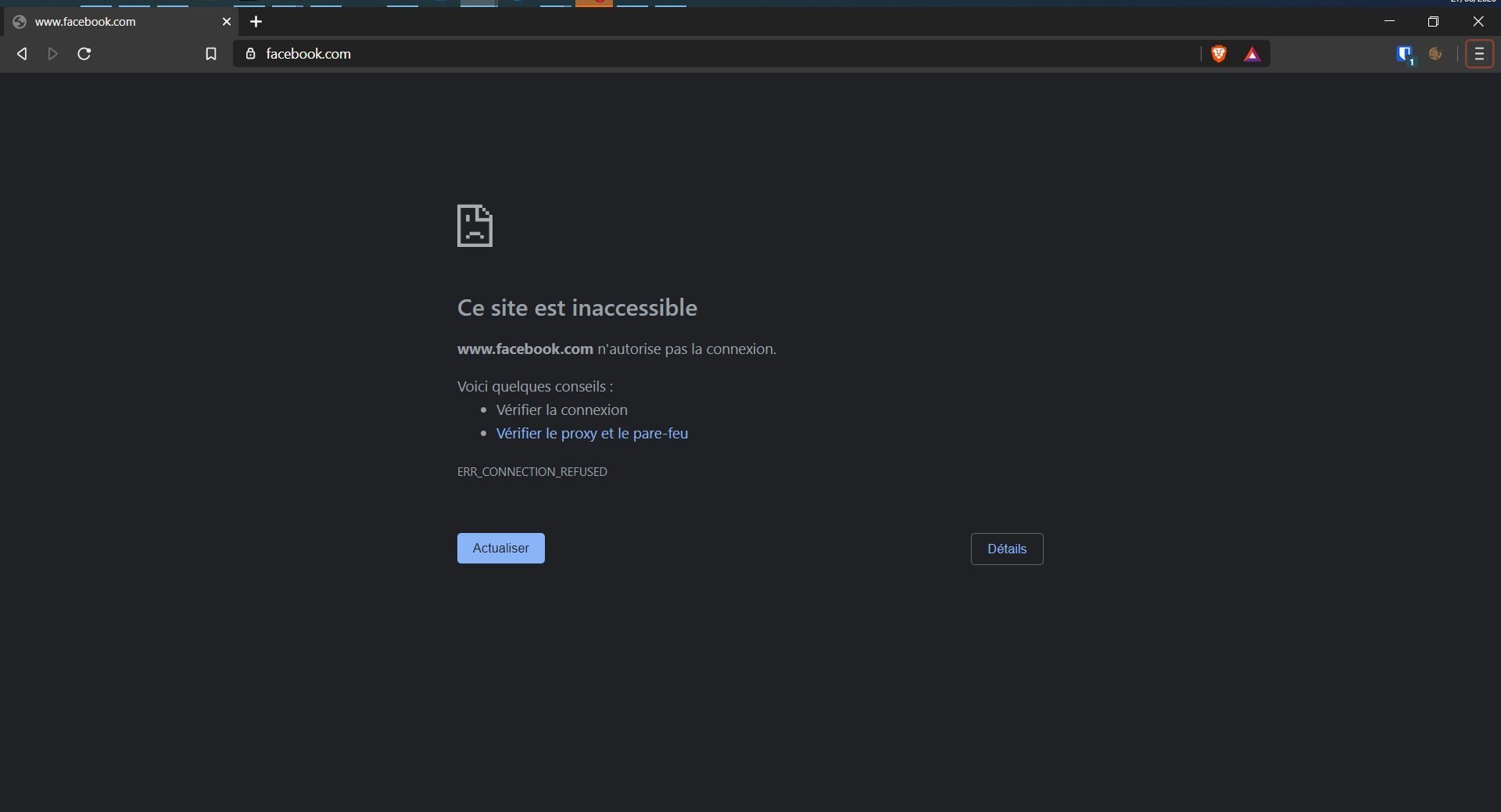
Si vous changez d’avis, vous pourrez revenir en arrière et débloquer les sites filtrés très facilement. Ouvrez à nouveau le fichier hosts depuis le Bloc-notes comme vu précédemment, supprimez les lignes, et sauvegardez le fichier hosts.
🔴 Pour ne manquer aucune actualité de 01net, suivez-nous sur Google Actualités et WhatsApp.